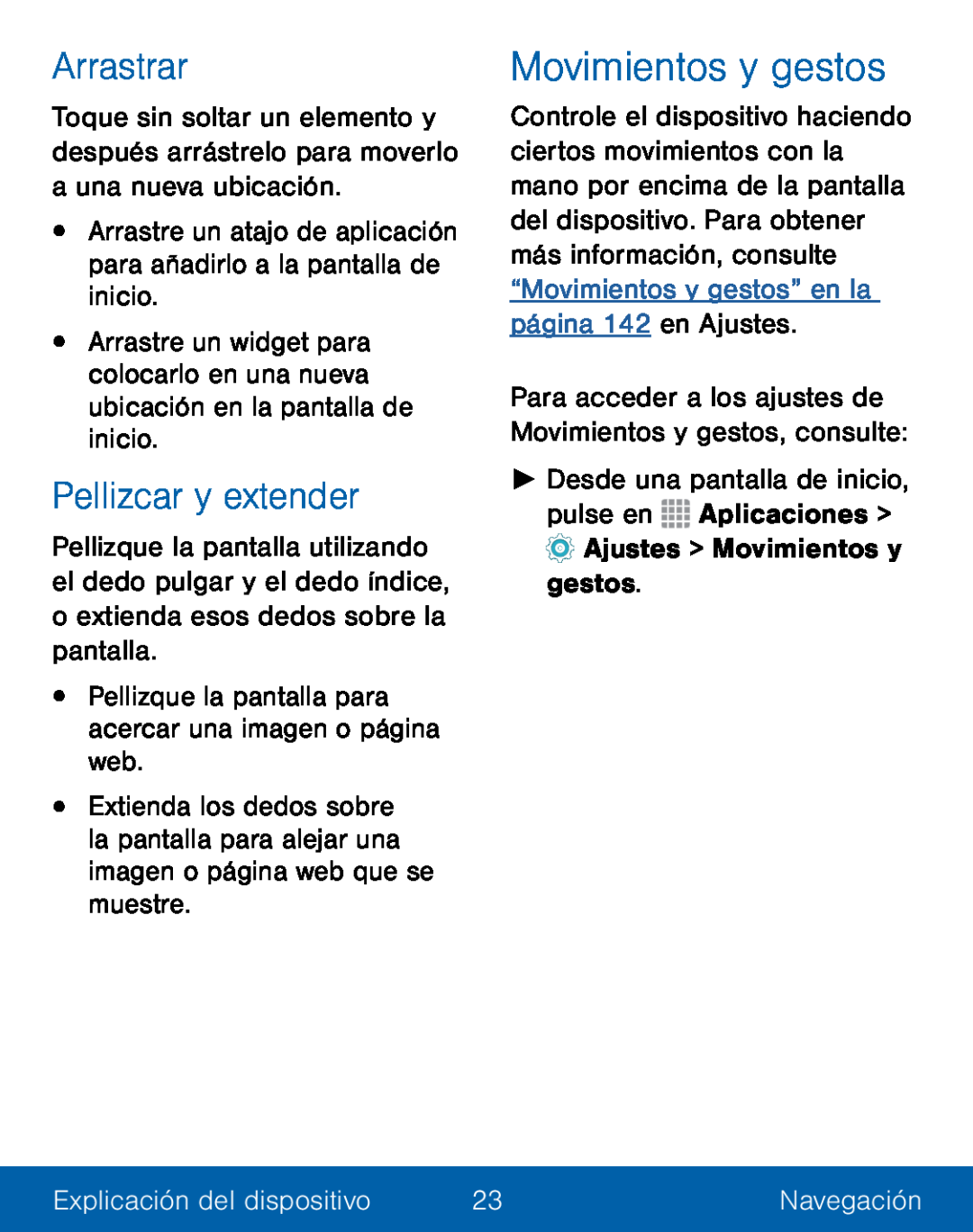
Arrastrar
Toque sin soltar un elemento y después arrástrelo para moverlo a una nueva ubicación.
•Arrastre un atajo de aplicación para añadirlo a la pantalla de inicio.•Arrastre un widget para colocarlo en una nueva ubicación en la pantalla de inicio.
Pellizcar y extender
Pellizque la pantalla utilizando el dedo pulgar y el dedo índice, o extienda esos dedos sobre la pantalla.
•Pellizque la pantalla para acercar una imagen o página web.•Extienda los dedos sobre la pantalla para alejar una imagen o página web que se muestre.
Movimientos y gestos
Controle el dispositivo haciendo ciertos movimientos con la mano por encima de la pantalla del dispositivo. Para obtener más información, consulte “Movimientos y gestos” en la página 142 en Ajustes.
Para acceder a los ajustes de Movimientos y gestos, consulte:
►►Desde una pantalla de inicio, pulse en ![]() Aplicaciones >
Aplicaciones >
Explicación del dispositivo | 23 | Navegación |
|
|
|